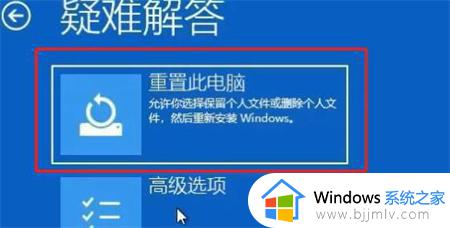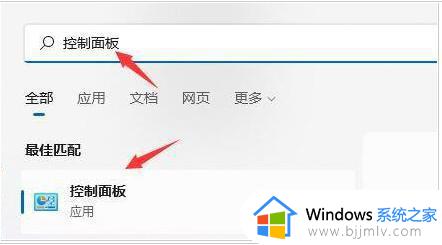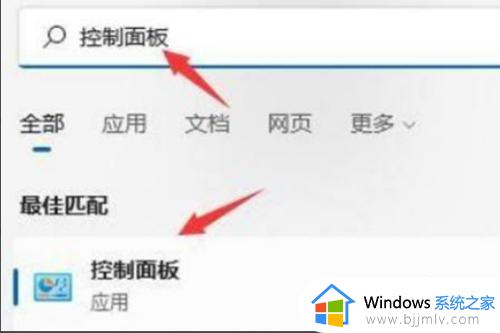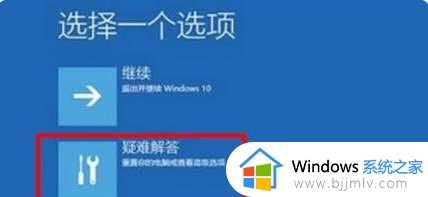win11无法关机一直重启怎么办 win11无法正常关机一直重启修复方法
更新时间:2023-03-07 10:40:40作者:runxin
基本上,每次在使用完win11电脑之后,我们都需要将电脑进行关机,降低硬件性能的消耗,不过近日有用户反馈自己win11系统在进行关机的时候却无法正常关机,出现一直重启的情况,那么win11无法关机一直重启怎么办呢?以下就是小编教大家的win11无法正常关机一直重启修复方法。
具体方法:
1、打开win11【控制面板】。
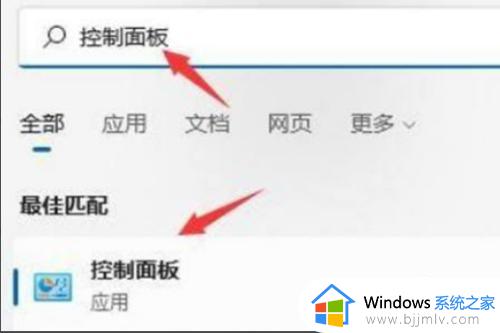
2、点击【系统和安全】选项。
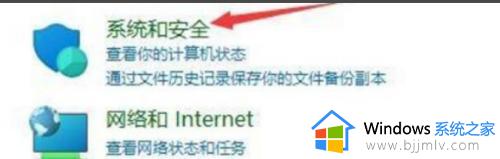
3、点击【系统】选项。
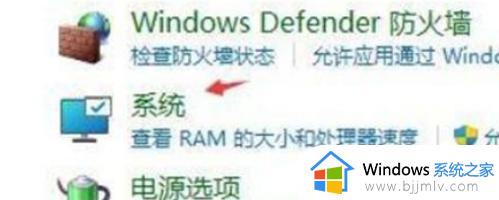
4、点击【高级系统】设置。
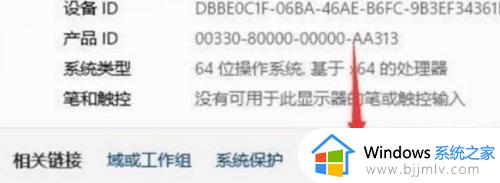
5、点击【启动和故障恢复】选项。
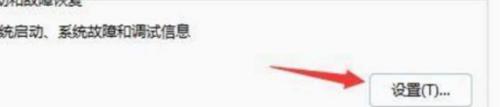
6、找到自动重新启动前面的框框,取消【勾选】即可。
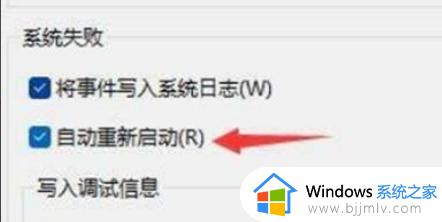
上述就是小编告诉大家的win11无法正常关机一直重启修复方法了,有遇到相同问题的用户可参考本文中介绍的步骤来进行修复,希望能够对大家有所帮助。